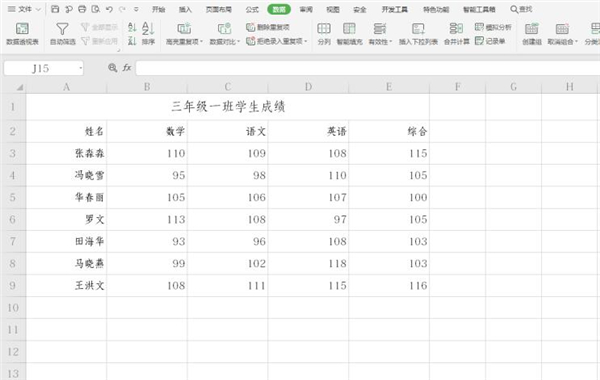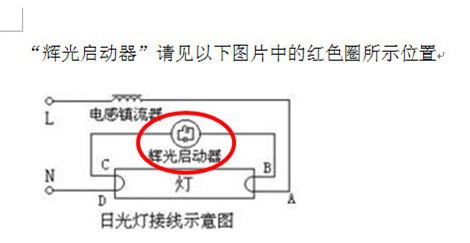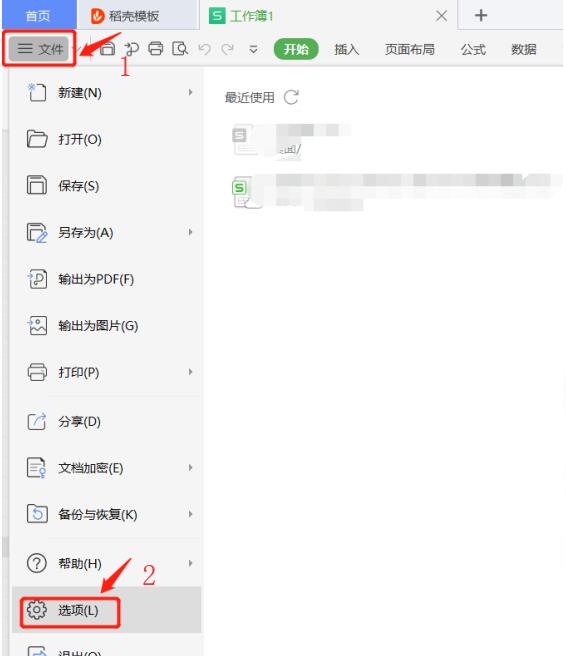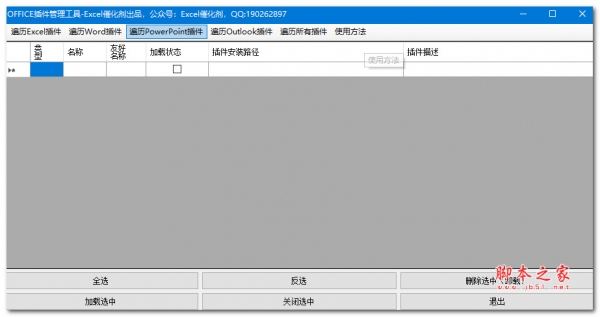Excel如何添加数据标识圈 Excel添加数据标识圈方法
发布时间:2021-10-05 19:42:02 作者:手工客
我们在使用Excel时,有时候需要快速找到满足某个条件的数据。一个个筛选查找的话非常麻烦,下面就给大家介绍一下添加数据标识圈的功能,一起来了解一下吧
Excel是Microsoft为使用Windows和Apple Macintosh操作系统的电脑编写的一款电子表格软件。我们在使用Excel时,有时候需要快速找到满足某个条件的数据。一个个筛选查找的话非常麻烦,下面就给大家介绍一下添加数据标识圈的功能,该功能可以很好的处理这类问题。
添加数据标识圈方法:
首先打开一个Excel表格,我们发现表中是三年级一班的各科成绩,这里要找出大于110分的成绩:
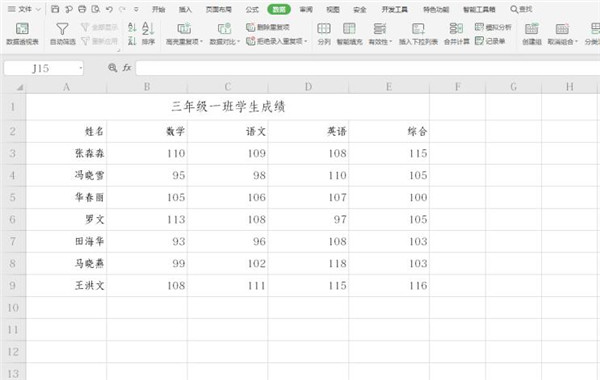
选中所有含分数的单元格,点击工具栏上的【数据】,在下拉菜单中选择【有效性】,二级菜单还是选择【有效性】:
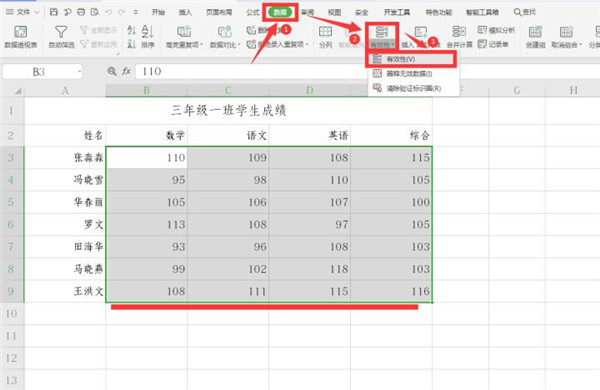
在弹出的数据有效性对话框中,允许一栏输入“整数”,数据一览选择“小于或等于”,最大值选择“110”,点击确定:
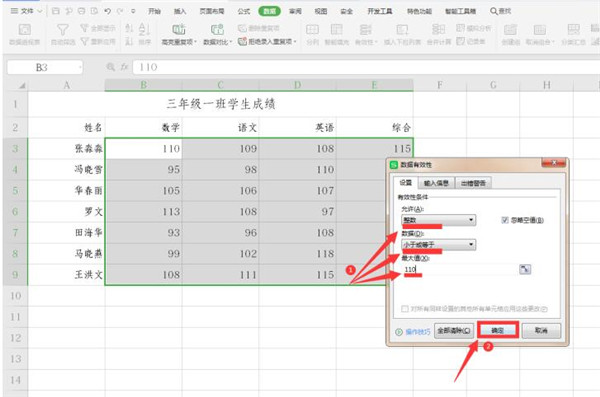
然后重复点击【数据】选项下的【有效性】,再选择二级菜单中的【圈释无效数据】:
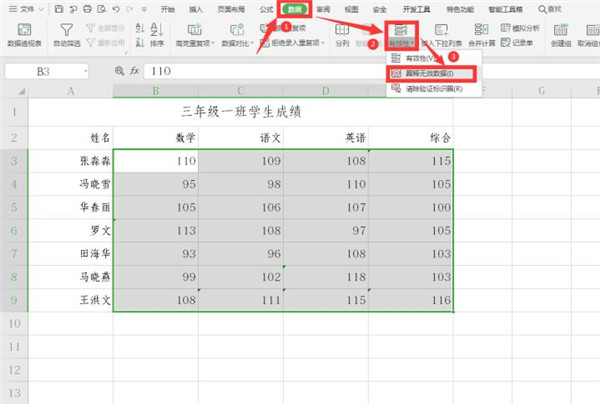
此时所有大于110的数据全部标识出来:
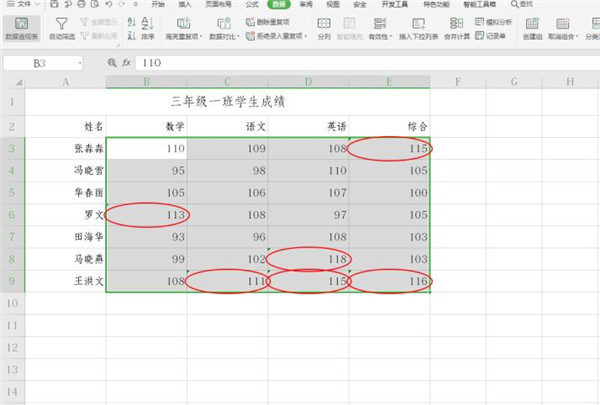
以上就是关于Excel中添加数据标识圈方法的全部介绍了,希望对大家有所帮助~
相关文章
-
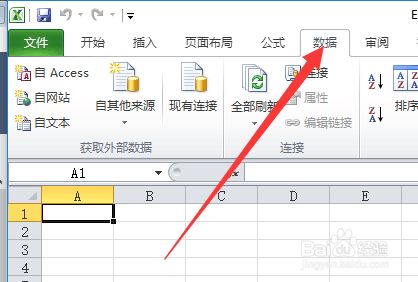
EXCEL怎么从网站中导入表格数据?EXCEL导入htm数据教程
EXCEL怎么从网站中导入表格数据?这篇文章主要介绍了EXCEL导入htm数据教程,需要的朋友可以参考下01-24 -

Excel2019怎么添加下拉菜单按钮?Excel2019下拉菜单设置方法
很多网友问Excel2019怎么添加下拉菜单按钮?这篇文章主要介绍了Excel2019下拉菜单设置方法,需要的朋友可以参考下01-23 -

Excel2019怎么添加和去掉水印?Excel2019添加/去除水印方法
Excel2019怎么添加和去掉水印?这篇文章主要介绍了Excel2019添加 去除水印方法,需要的朋友可以参考下10-06